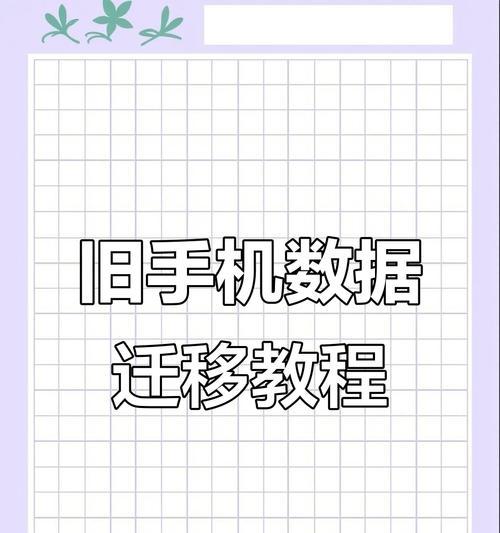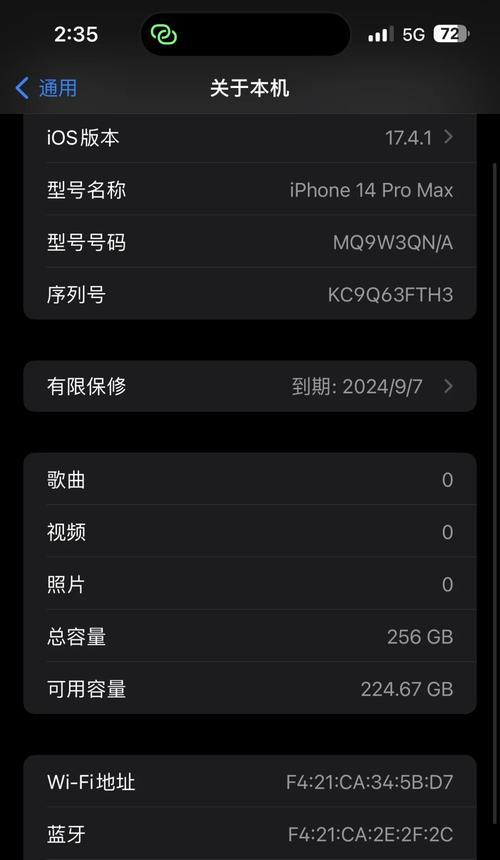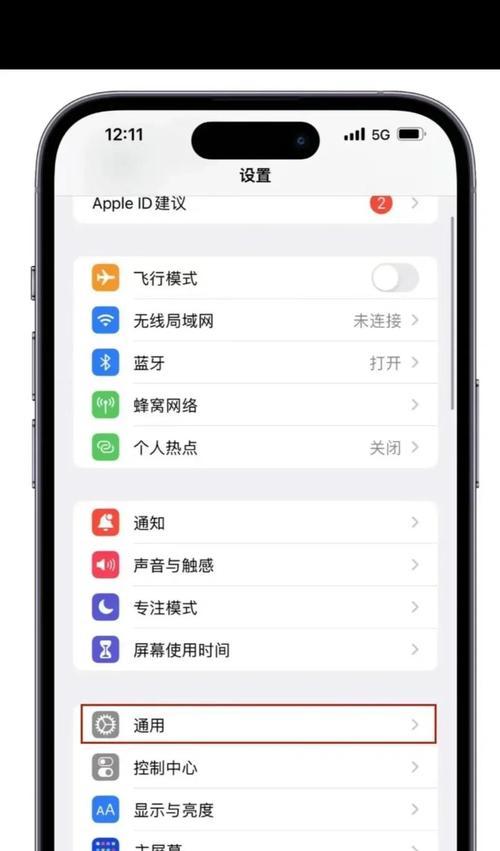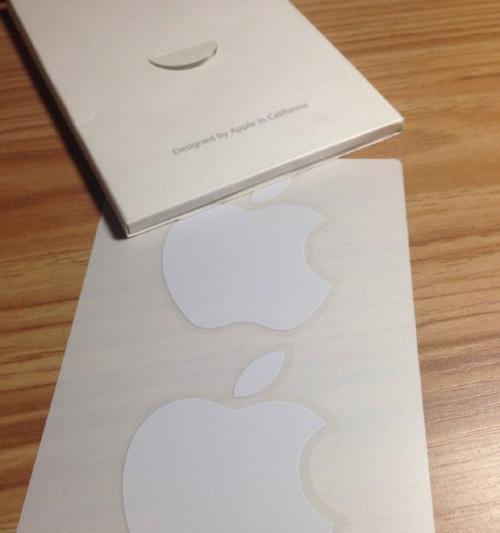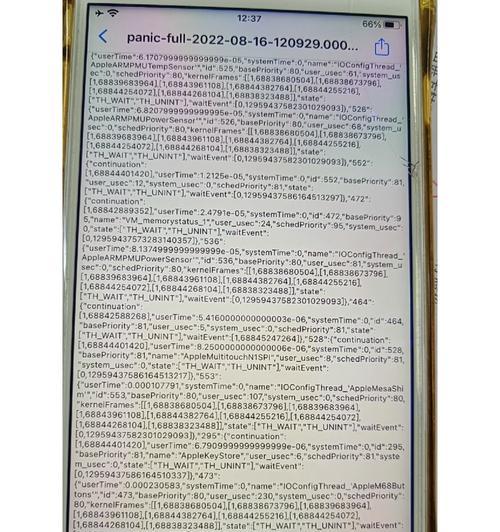苹果手机触屏模式不灵敏?如何调整设置?
- 电脑攻略
- 2025-04-27
- 50
随着科技的进步,智能手机已成为我们生活中不可或缺的一部分。特别是苹果手机,以其出色的性能和用户体验受到广泛欢迎。然而,在使用过程中,偶尔会遇到屏幕触控不灵敏的问题,这无疑会影响用户使用感受。本文将详细介绍如何调整设置以解决苹果手机触屏不灵敏的问题,提供操作步骤和实用技巧,确保您能快速解决问题,恢复畅快的使用体验。
理解苹果手机触屏工作原理
在解决触屏不灵敏的问题之前,了解苹果手机的触控技术是十分必要的。苹果手机使用的是电容式触摸屏,这种屏幕通过人体的电容感应来检测触碰。当您的手指接触屏幕时,屏幕会感应到手指与屏幕之间形成的电容变化,从而确定触摸的位置。如果屏幕变得不灵敏,可能是因为多种因素造成,包括软件故障、硬件损坏、屏幕保护膜干扰等。

如何检测触屏问题
在调整设置之前,您需要确定触屏问题是否存在。可以尝试以下简单的检测步骤:
1.尝试在不同应用程序中触摸屏幕,观察反应是否一致。
2.使用非触摸区域(如手机侧边的静音键)检查手机是否正常响应。
3.如果可能,尝试在另一个已知正常工作的苹果手机上重复这些步骤,以便对比。
若确认手机存在触控问题,接下来请按照以下步骤调整设置。

如何调整设置以解决触屏不灵敏问题
1.重启您的苹果手机
操作步骤:
按住电源按钮,直到出现滑动关机选项。
滑动关闭手机电源。
等待约30秒,然后长按电源按钮重新开机。
可能原因:软件冲突或临时错误可能导致触屏反应迟钝。重启通常能解决这类问题。
2.检查并更新iOS系统
操作步骤:
进入“设置”。
选择“通用”然后“软件更新”,检查是否有可用的更新。
可能原因:软件更新往往包含重要的系统修复和改进,这可能解决触屏问题。
3.重置所有设置
操作步骤:
进入“设置”>“通用”>“重置”。
选择“重置所有设置”。
可能原因:这个操作会重置所有设置到出厂状态,但不会删除任何数据或媒体。它能帮助排除由设置不当导致的触屏问题。
4.进行硬件检查
如果以上软件调整都没有解决问题,可能是硬件方面的问题。您可以尝试以下步骤:
检查是否有任何保护膜、手机壳或外接设备干扰屏幕的触控。
清洁屏幕,确保没有灰尘或污渍影响触控。
可能原因:保护膜或手机壳可能不兼容,导致触屏问题。屏幕污渍也可能影响触控性能。
5.联系苹果官方支持
如果以上步骤都无法解决问题,建议联系苹果官方技术支持或前往授权维修中心检测和修理。

预防措施及日常保养建议
为了预防触屏问题的发生,您可以采取以下措施:
定期更新iOS系统,保持系统最新。
避免在极端温度下使用手机。
定期检查手机壳和屏幕保护膜是否与设备兼容。
定期清洁屏幕,使用专用清洁剂和软布。
通过这些措施,您可以在很大程度上减少触屏不灵敏的问题发生。
结语
苹果手机触屏模式不灵敏的问题虽然令人烦恼,但通过上述步骤,大多数情况下您可以自行解决。通过理解触屏工作原理、学会如何检测和调整设置,以及采取预防措施,您可以维护您的苹果手机,保持最佳的使用体验。希望本文能帮助您轻松应对触屏问题,让您的苹果手机重新焕发活力。
版权声明:本文内容由互联网用户自发贡献,该文观点仅代表作者本人。本站仅提供信息存储空间服务,不拥有所有权,不承担相关法律责任。如发现本站有涉嫌抄袭侵权/违法违规的内容, 请发送邮件至 3561739510@qq.com 举报,一经查实,本站将立刻删除。!
本文链接:https://www.cd-tjlm.com/article-9760-1.html